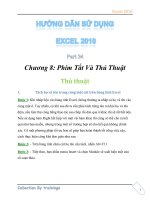Tài liệu Hướng dẫn sử dụng InfoPath 2010 part 2 doc
Bạn đang xem bản rút gọn của tài liệu. Xem và tải ngay bản đầy đủ của tài liệu tại đây (539.25 KB, 7 trang )
InfoPath 2010
Giao diện làm việc.
Khởi động chương trình InfoPath 2010:
InfoPath 2010
Hính 01: Sử dụng InfoPath 2010 trong Windows 7 bằng cách search
Chọn Microsoft Office InfoPath Designer 2010 cho việc thiết kế biểu
mẫu.
InfoPath 2010
Hính 02: Giao diện thể hiện chương trính InfoPath ở chế độ Design
Giao diện tiếp theo cho phép chọn lựa những mẫu (Templates) do
Microsoft cung cấp bao gồm:
Sharepoint List, Sharepoint Library: là những tình năng được cung cấp
tìch hợp với Sharepoint Office/Sharepoint Portal
Email: cung cấp tình năng tương thìch với Email.
Blank: giao diện Design hoàn toàn mới. Những kiểu mẫu nâng cao bao
gồm:
InfoPath 2010
Database: cung cấp khả năng kết nối giữa InfoPath với những cơ sở dữ
liệu khác như SQL Server, Microsoft Office Access và những cơ sở dữ liệu
khác.
Web Services: cung cấp tình năng tương thìch với dịch vụ Web.
XML or Scheme: cung cấp những khả năng làm việc với những cấu trúc
trên XML.
Convert Existing Form: chuyển đổi các biểu mẫu có sẵn sang định dạng
của InfoPath.
Tùy theo nhu cầu sử dụng có thể chọn những kiểu mẫu thìch hợp. Trong
phần này, để bắt đầu sử dụng InfoPath, chọn Blank Form làm điểm khởi
đồng việc thiết kế biểu mẫu, lúc này biểu mẫu sẽ tương tự như Hính bên
dưới:
InfoPath 2010
Hính 03: Blank Templates của InfoPath
Thanh công cụ được tìch hợp ngay trên Toolbars và được bố trì một cách
thống nhất trong toàn bộ phần mềm Microsoft Office.
Hính 04: Thanh công cụ Control được tìch hợp trên Toolbarvà được thiết
lập ở dạng Widget
Khung làm việc chình của InfoPath 2010 được dùng để tạo ra giao diện
tương tác với người dùng, bằng cách click vào các Control tương ứng để bổ
sung vào phần giao diện.